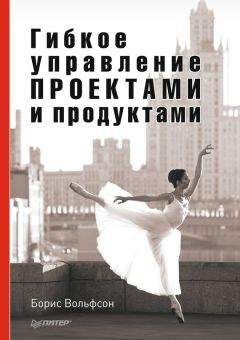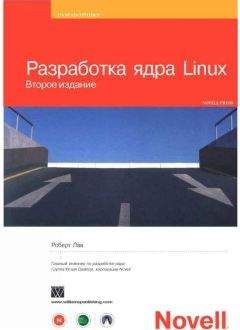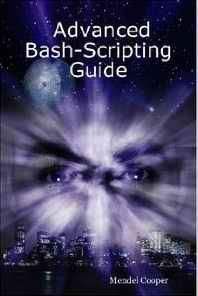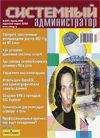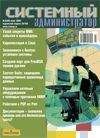Илья Рыженков - Управление исходными текстами. Часть 1. Краткое руководство по CVS
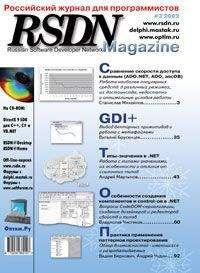
Скачивание начинается... Если скачивание не началось автоматически, пожалуйста нажмите на эту ссылку.
Жалоба
Напишите нам, и мы в срочном порядке примем меры.
Описание книги "Управление исходными текстами. Часть 1. Краткое руководство по CVS"
Описание и краткое содержание "Управление исходными текстами. Часть 1. Краткое руководство по CVS" читать бесплатно онлайн.
WINCVS Хорошей мыслью может быть установка этого каталога в качестве корневого для дерева каталогов. Используйте "View\Browse Location\Change…", чтобы установить его. Это избавит Вас от лишней информации во время работы с WinCVS
Установите этот каталог в качестве текущего:
› C:
› cd c:\projects
Далее необходимо выполнить команду checkout, которая получит рабочую копию файлов из репозитория и правильно настроит все служебные файлы.
› cvs -d:local:c:/cvs/repository checkout test
cvs checkout: Updating test
U test/readme.txt
›
• Ключ -d указывает, из какого репозитория забирать файлы.
• Команда checkout указывает, что необходимо получить файлы и структуру каталогов из репозитория.
• test указывает путь в репозитории или имя модуля, откуда следует брать файлы.
WINCVS Получить модуль или каталог из репозитория можно, используя команду Checkout module из меню Create. CVSROOT можно настроить в диалоге на вкладке General.
Вывод команды показывает, что произошло обновление файла readme.txt из репозитория. Буква «U» означает, что файл был получен полностью (updated). Теперь у Вас должен был появиться каталог test, в котором находятся ранее импортированный readme.txt и каталог «CVS», содержащий служебную информацию. Обычно там будут находиться 3 файла с именами Entries, Repository и Root. В файле Entries CVS сохраняет информацию о файлах, которыми он управляет, их редакциях и датах обновления. В файле Repository хранится путь к данному каталогу в репозитории относительно CVSROOT. Сам CVSROOT сохраняется в файле Root. Именно потому, что для каждого каталога известен cvsroot и местоположение в репозитории, при работе с проектом указывать их (с помощью ключа -d) нет необходимости. С этого момента у Вас имеется рабочий каталог, связанный с репозиторием. Вся необходимая служебная информация находится в каталогах CVS, которые будут созданы также в каждом подкаталоге, если таковые появятся впоследствии.
Эту же операцию должны проделать и другие участники проекта, если они есть. Заметьте, что команда import выполняется одним человеком и создаёт структуру данных в репозитории. Все участники проекта должны проделать только операцию checkout и сразу получить связанный с репозиторием рабочий каталог.
Изменение рабочей копии
Согласитесь, создать проект было не так-то просто, с учётом всех премудростей. Зато с этого момента наступает просто благодать! Никаких специальных действий для редактирования рабочих файлов предпринимать не нужно. Вы просто вносите все необходимые изменения до тех пор, пока результат вас не устроит. По завершении работы результаты отправляются в репозиторий командой commit (см. Отправка изменений в репозиторий). А пока давайте внесем изменения в файл readme.txt, например, удалим последнюю строчку и вставим новую. После изменений readme.txt может выглядеть так:
This is line number one
New line. Appeared after edit.
This is another line of source code
В некоторых случаях всё-таки придётся совершить определённые действия, прежде чем обновлять центральное хранилище. Речь идёт о появлении новых файлов и каталогов, которые пока еще отсутствуют в репозитории. Предлагаю сразу создать новый файл с именем todo.txt:
Do not forget to commit files
Теперь надо сообщить системе управления версиями о появлении нового файла. Для этого используется команда add, которая выполняется из того же каталога, в котором находится новый файл
› cvs add todo.txt
cvs add: scheduling file `todo.txt' for addition
cvs add: use 'cvs commit' to add this file permanently
›
Файл todo.txt теперь помечен на добавление, но реально он будет помещен в репозиторий при выполнении команды commit, о чём и напоминает вывод этой команды. Вы также можете добавить ключ -m “comment” для указания комментария для добавленного файла. В отличие от многих других команд, в отсутствие ключа -m не будет открыт редактор для ввода комментария, вместо этого комментарий будет считаться пустым.
WINCVS Пометить файл(ы) на добавление в репозиторий можно командой Add selection из меню Modify, предварительно выделив их в списке
Аналогичным образом производится удаление файла - используется команда remove. Команда remove требует отсутствия файла в рабочем каталоге, то есть вы должны сначала удалить файл физически, иначе CVS откажется удалять его из репозитория:
› cvs remove readme.txt
cvs remove: file `readme.txt' still in working directory
cvs remove: 1 file exists; remove it first
›
Вы можете удалить файл самостоятельно:
› del readme.txt
› cvs remove readme.txt
cvs remove: scheduling `readme.txt' for removal
cvs remove: use 'cvs commit' to remove this file permanently
›
Или попросить сделать это CVS, используя ключ -f для команды remove
› cvs remove -f readme.txt
cvs remove: scheduling `readme.txt' for removal
cvs remove: use 'cvs commit' to remove this file permanently
›
Если же после удаления файла вы передумали и решили всё-таки не удалять его, выполнение команды add воскресит файл:
› cvs add readme.txt
U readme.txt
cvs add: readme.txt, version 1.1.1.1, resurrected
WINCVS Чтобы пометить файлы на удаление, воспользуйтесь командой Remove из меню Modify. Удаление локального файла произойдёт автоматически.
Помните, команды add и remove не производят операций с репозиторием (за исключением воскрешения файла), они только помечают их для выполнения операции во время отправки изменений в репозиторий.
Отправка изменений в репозиторий
После изменения исходных текстов в локальном каталоге необходимо отправить изменения в репозиторий. Изменения для каждого файла обрабатываются отдельно, поэтому редакция файла изменится только в том случае, если его содержимое отличается от того, что хранится в репозитории. Для сохранения результатов работы в репозитории используется команда commit. Давайте подробно рассмотрим, что происходит при выполнении этой команды:
› cvs commit -m “comment”
cvs commit: Examining.
Checking in readme.txt;
cvsroot/test/readme.txt,v ‹- readme.txt
new revision: 1.2; previous revision: 1.1
done
RCS file: cvsroot/test/todo.txt,v
done
Checking in todo.txt;
cvsroot/test/todo.txt,v ‹- todo.txt
initial revision: 1.1 done
›
Ключ -m “comment” задаёт комментарий к изменениям, чтобы впоследствии можно было легко определить, чем именно данная редакция отличается от предыдущей. Поскольку в любой момент можно посмотреть различие в тексте между любыми редакциями, нет смысла указывать, какие строчки добавлены или изменены. Цель комментария - описание результатов работы в целом, а не конкретных изменений. Комментарии являются очень важной частью работы команды, поскольку позволяют другим разработчиком узнать, что именно вы сделали, и скоординировать свою работу соответственно. Если кому-то интересны детали вашей работы, он может заглянуть в код, сравнить редакции и разобраться во внесенных изменениях. В конце концов, он может спросить Вас лично.
ПРЕДУПРЕЖДЕНИЕ CVS не заменяет управления, общения и других процессов, которые должны происходить при совместной разработке программного продукта несколькими участниками. CVS предназначен для отслеживания редакций исходных текстов и централизованного хранения проектных файлов.
Получив команду commit, CVS начинает изучение рабочего каталога. Пользуясь информацией, сохранённой в каталогах с именами «CVS», он определяет, какие файлы были изменены и выполняет для каждого операцию обновления. Для этого он получает из репозитория редакцию файла, находившуюся в рабочем каталоге до изменений, и сравнивает содержимое. При наличии изменений CVS создаёт в репозитории новую редакцию для этого файла, в которую внесены соответствующие поправки. Операция выполняется рекурсивно для всех подкаталогов.
WINCVS Чтобы отправить файлы в репозиторий, используйте команду Commit из меню Modify
В нашем примере изменился файл readme.txt и добавился файл todo.txt. После выполнения команды commit в репозитории создаётся новый файл для отслеживания редакций файла todo.txt, и текущему его содержимому присваивается номер 1.1. Измененному содержимому файла readme.txt присваивается номер 1.2. Мы по-прежнему можем получить редакцию 1.1 файла readme.txt, если нам это потребуется, но об этом я расскажу чуть позже.
Обновление рабочей копии
Если вы - не единственный участник проекта, и одним репозиторием пользуются одновременно несколько человек, то любой из них мог обновить репозиторий. В этом случае для работы с самыми свежими исходными текстами необходимо периодически выполнять операцию обновления рабочего каталога из репозитория. Процесс этот во многом симметричен процессу отправки изменений в репозиторий, хотя имеются и различия. Вы выполняете команду update, и изменения, произошедшие в репозитории, отражаются в рабочих файлах. Однако для того, чтобы посмотреть этот процесс в действии, понадобится еще один рабочий каталог. Чтобы его создать, воспользуйтесь командой checkout с ключом -d из каталога проектов (например, c:\projects):
Подписывайтесь на наши страницы в социальных сетях.
Будьте в курсе последних книжных новинок, комментируйте, обсуждайте. Мы ждём Вас!
Похожие книги на "Управление исходными текстами. Часть 1. Краткое руководство по CVS"
Книги похожие на "Управление исходными текстами. Часть 1. Краткое руководство по CVS" читать онлайн или скачать бесплатно полные версии.
Мы рекомендуем Вам зарегистрироваться либо войти на сайт под своим именем.
Отзывы о "Илья Рыженков - Управление исходными текстами. Часть 1. Краткое руководство по CVS"
Отзывы читателей о книге "Управление исходными текстами. Часть 1. Краткое руководство по CVS", комментарии и мнения людей о произведении.